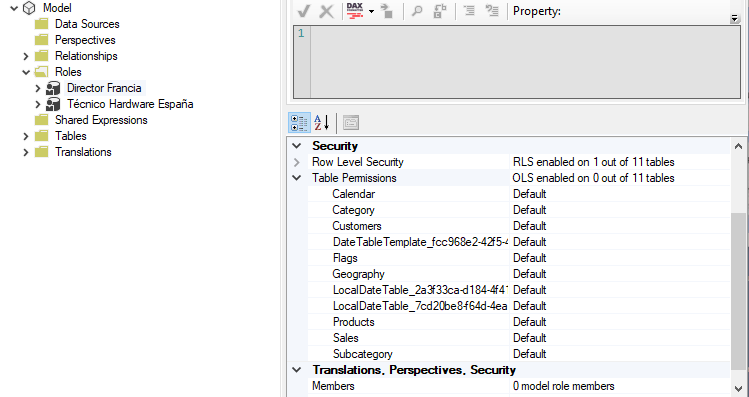Una vez ejecutado Tabular Editor veremos en el panel izquierdo la sección Roles. Si la desplegamos comprobamos que incluye los roles que hemos definido en Power BI Desktop:
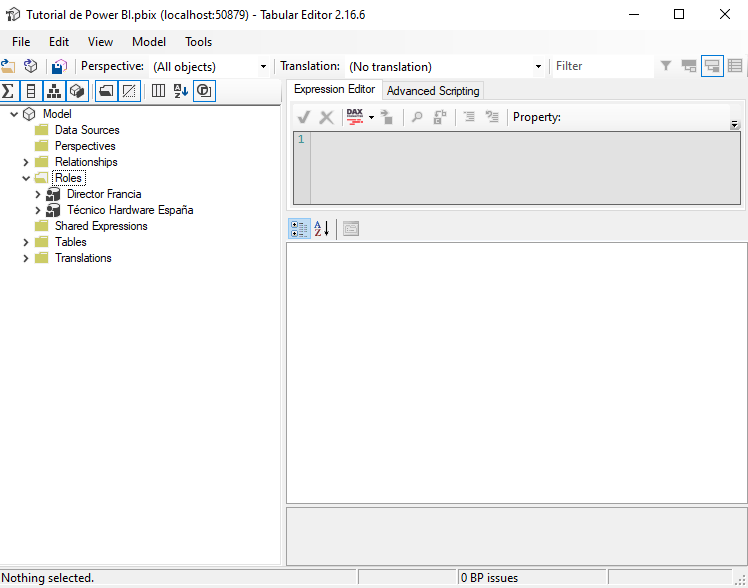
Un clic en uno de los roles (Director Francia, por ejemplo) nos muestra en el panel derecho el estado de los filtros de seguridad:
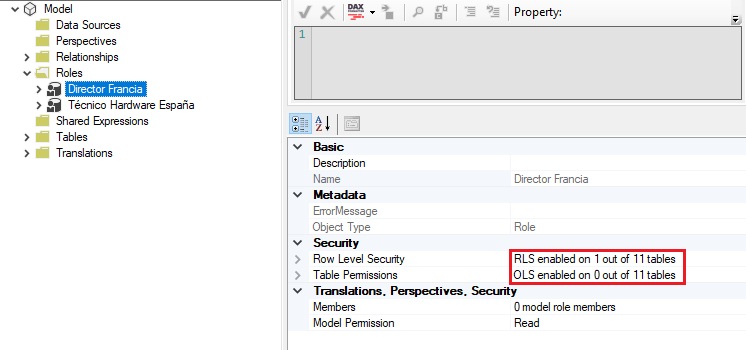
Si desplegamos la carpeta de Table Permissions, veremos el listado de tablas y la visibilidad que el rol seleccionado tiene sobre ellas: